Windows7系統(tǒng)修改boot.ini的教程
- 2017-06-24 11:26:07 分類:幫助
Windows7系統(tǒng)修改boot.ini的教程Windows7系統(tǒng)中的boot.ini是啟動引導,一般這個選項只有一個Windows7,但是有些用戶下載了其他的軟件可能會修改啟動引導,導致有多個引導,這樣開機時就需要選擇一下win7系統(tǒng)才能正常開機。很麻煩,那么我們能不能刪除修改boot.ini來刪除那些多余的引導呢?下面小編就教大家怎么修改win7系統(tǒng)boot.ini。
方法/步驟:
一、Windows7系統(tǒng)boot.ini文件的詳細解答
1、鼠標單擊“開始--運行”,運行窗口上鍵入sysdm.cpl,然后單擊“確定”。
在“高級”選項卡上,單擊“啟動和故障恢復”下的“設置”。在“系統(tǒng)啟動”下,單擊“編輯”,這樣即可對boot.ini文件進行編輯了。
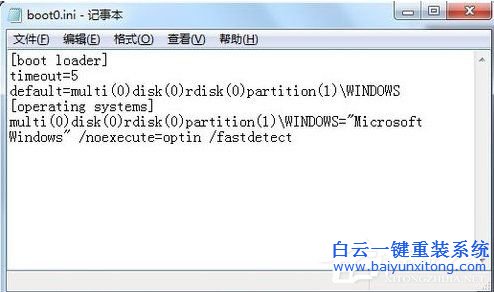
Windows7系統(tǒng)修改boot.ini的教程圖1
2、我們可以直接用記事本來打開boot.ini文件,打開之后,上面有和多代碼和數字。是空間啊兄可能大家看不懂,那么現在就以小編Windows7系統(tǒng)上面的boot.ini文件來舉例給大家說明下:
[boot loader]
timeout=5
default=multi(0)disk(0)rdisk(0)partition(1)WINDOWS
[operating systems]
multi(0)disk(0)rdisk(0)partition(1)WINDOWS=“Microsoft Windows” /noexecute=optin /fastdetect
3、boot.ini文件修改:
timeout=5
這個timeout=5是設置延遲時間的意思,延遲時間是系統(tǒng)啟動引導菜單后在設定的延遲時間內用戶沒有進行任何操作時,進入默認的操作系統(tǒng)。一般默認設置是30,當然我們這里設置的為5。這個數值建議設置為0即可。當然你多系統(tǒng)的話就可以根據自身情況來設置數值。
default=multi(0)disk(0)rdisk(0)partition(1)WINDOWS
這段代碼的意思前面的可以不用去了解,只需要了解和修改partition的參數,這里的參數為1,是金卡環(huán)境意思是WINDOWS就是你的系統(tǒng)文件夾在第一個分區(qū)的意思,第一個分區(qū)是磁盤C、D、E、F磁盤的第一個磁盤就是C盤。如果將WINDOWS就是你的系統(tǒng)文件夾設置為D盤的話,就將partition修改成2即可。
multi(0)disk(0)rdisk(0)partition(1)WINDOWS=“Microsoft Windows” /noexecute=optin /fastdetect
這句代碼的含義要分開來分析,multi(0)disk(0)rdisk(0)partition(1)WINDOWS是跟上面的含義是一樣的,這里就不重復了。“Microsoft Windows”是操作系統(tǒng)的意思,/noexecute=optin /fastdetect代表的是啟動參數,在“后面加一個半角空格/參數,可以加多個。下面是各項參數的詳細解釋:
(1)/noexecute=optin /fastdetect是快速檢測
(2)/noexecute=optin /SAFEBOOT是安全啟動。只啟動HKLMSystemCurrentControlSetControlSafeBoot中的驅動程序和服務,其后可跟三個參數Minimal、Network或Dsrepair。Minimal和Network允許在網絡連接下啟動系統(tǒng)。而Dsrepair要求系統(tǒng)從備份設備中調入活動目錄的設置。還有一個選項是Minimal(AlternateShell),它讓系統(tǒng)調入由HKLMSystemCurrentControlSetSafeBootAlternateShell指定的SHELL程序,而不使用默認的Explorer。
(3)/noexecute=optin/NOGUIBOOT:不加載VGA驅動程序,也就不會顯示啟動過程和失敗時的藍屏信息。
(4)/noexecute=optin/BOOTLOG:將日志寫入Nnbtlog.txt文件。
(5)/noexecute=optin/BASEVIDEO:使用標準VGA方式啟動,這種方式主要用于顯示驅動程序失效時。
(6)/noexecute=optin/SOS:在調入驅動程序名時顯示它的名稱,因驅動問題而無法啟動時使用比較好。
二、Windows8系統(tǒng)boot.ini文件的詳細解答
1、Windows8雖然取消了開始菜單,不過把鼠標移動到屏幕左下角(原開始菜單處)撒網高,待Metro界面的縮略圖出現,再在Metro界面縮略圖上點擊鼠標右鍵,會出現一個右鍵菜單,里面有運行(R)選項。
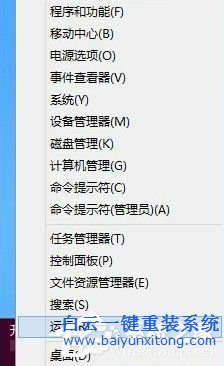
Windows7系統(tǒng)修改boot.ini的教程圖2
2、輸入C:\boot.ini。

Windows7系統(tǒng)修改boot.ini的教程圖3
3、以下是對他的解讀
[boot loader]
timeout=5
default=multi(0)disk(0)rdisk(0)partition(1)\WINDOWS
[operating systems]
multi(0)disk(0)rdisk(0)partition(1)\WINDOWS=”Microsoft Windows XP Home Edition“ /noexecute=optin /fastdetect /PAE
C:\GHLDR=一鍵GHOST v11.0 Build 070315
需要了解的兩個主要參數為:Timeout和default。
“Timeout=”用來控制啟動菜單顯示的時間,如果你在規(guī)定的時間內未選擇操作系統(tǒng),撒更換系統(tǒng)將啟動默認的操作系統(tǒng)。默認的顯示時間是 30 秒,你可以修改“=”后面的數值來改變啟動菜單顯示的時間。
“default=”用來控制默認的啟動系統(tǒng),“=”后面是操作系統(tǒng)的啟動目錄,partition(1)所指的就是第1個分區(qū),通常也就是C盤,WINDOWS就是你的系統(tǒng)文件夾。
以上就是Windows7系統(tǒng)修改boot.ini的教程,如果這樣你看不懂,那么小編給你推薦一篇更加簡單一些的方法,只是需要借助其他軟件,百度可以下載:怎么刪除多余引導
Windows7系統(tǒng)修改boot.ini的教程相關教程
- Windows系統(tǒng)怎么設置針對視頻播放優(yōu)化功能
- Win11如何解決事件日志服務不可用|事件日志服務
- Win7怎么優(yōu)化視頻播放速度|視頻播放速度的優(yōu)化方
- Windows系統(tǒng)怎么關閉開機自檢功能|關閉開機自檢功
- Win11如何設置針對視頻播放優(yōu)化|視頻播放優(yōu)化的
- Win10如何解決事件日志服務不可用|事件日志服務
- Win11如何關閉開機自檢|關閉開機自檢的方法
- Windows系統(tǒng)如何關閉聯系人訪問權限|聯系人訪問權
- Win11怎么關閉聯系人訪問權限|聯系人訪問權限的
- Win10如何針對視頻播放進行優(yōu)化|針對視頻播放優(yōu)

Win10如何在非觸屏設備打開經典模式屏幕鍵盤|怎么打開屏幕鍵盤使用搭載win10系統(tǒng)的 觸屏設備用戶打開屏幕鍵盤,可以直接按設置 - 設備 - 輸入,里面就可以找到屏幕鍵盤的開關。 但是對

聯想拯救者刃7000K 2021臺式電腦11代CPU怎么裝Win7聯想拯救者刃7000K 2021系列臺式電腦,是聯想推出的臺式電腦,目前共有4款產品。英特爾酷睿i開頭11代系列處理器,默認預裝



